Tabla de Contenidos
Hace ya bastante tiempo que Skype permite compartir la pantalla a través de los chats de su programa para escritorio. Sin embargo hasta ahora la opción compartir Pantalla también está disponible en la aplicación Skype para dispositivos móviles como iOS o Android. Sin duda alguna esta opción era muy esperada para todos los usuarios de Skype que solo usan el servicio desde sus dispositivos móviles.
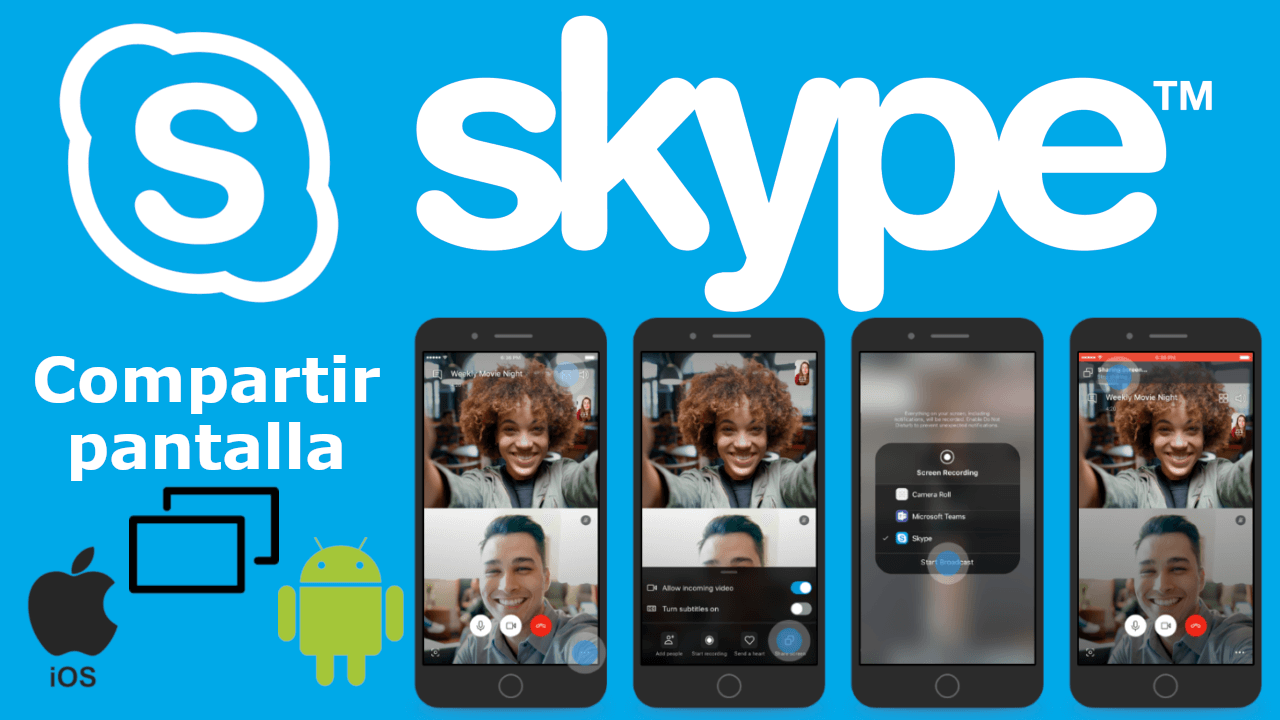
Relacionado: Como compartir nuestro escritorio a través de Skype.
Ahora puedes compartir la pantalla de tu móvil usando la app Skype, ya sea Android o iPhone. Microsoft ha agregado la popular característica de escritorio a su aplicación móvil para Android e iOS. También ha optimizado las llamadas móviles y ha lanzado un nuevo menú desde el que puedes acceder a las mejores funciones de Skype.
Skype te ha permitido compartir tu pantalla en el escritorio durante mucho tiempo. Esto ha permitido a los usuarios de Skype en Windows, Mac y Linux compartir su pantalla con otros usuarios durante una videollamada. Sin embargo, compartir tu pantalla no ha sido posible en Skype para dispositivos móviles hasta ahora.
Microsoft ha incorporado la función Compartir Pantalla en su app oficial de Skype para Android o iPhone a partir de la versión 8.46. Por lo tanto, lo primero que tienes que asegurarte es que tienes tu aplicación Skype totalmente actualizada tanto si usas un móvil Android o iOS. A continuación te indicamos como hacer uso de la opción compartir pantalla en la app Skype para iPhone o iOS:
Como compartir la pantalla de tu móvil a través de Skype para Android o iPhone.
- Una vez que tu app Skype está totalmente actualizada tendrás que abrirla y proceder a la realización de una videollama con el contacto deseado.
- Cuando la videollamada comience deberá pulsar sobre el icono en forma de tres puntos suspensivos situada en la esquina inferior derecha de la pantalla.
- Esto hará que se muestra un menú con varias opciones de entre las cuales deberás seleccionar la que dice: Compartir Pantalla.
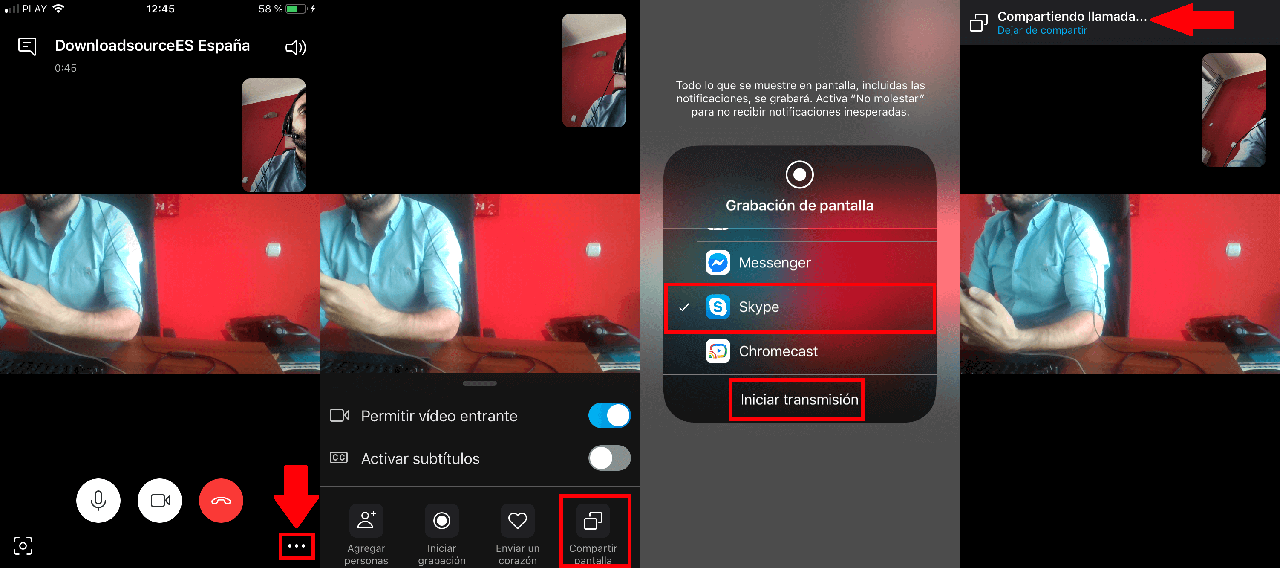
- Ahora se mostrará una ventana en la que se muestra una lista de apps de entre las cuales deberás seleccionar Skype, para renglón seguido pulsar sobre: Iniciar Transmisión.
- Esto hará que de manera automática, interlocutor vea en su pantalla (ya sea PC o móvil) todo aquello que se visualice en la pantalla de tu iPhone o Android.
* Cabe destacar que cuando compartas tu pantalla a través de Skype esta se compartirá incluso si sales de Skype y utilizas tu móvil normalmente. Tanto el sistema como cualquier otra app que abras en tu dispositivo móvil Android o iPhone será mostrado a tu contacto.
- Para cancelar la transmisión de tu pantalla a través de skype bastará con pulsar sobre la franja roja situada en la parte superior de la pantalla de tu dispositivo móvil. Esto hará que se muestre una ventana en la que deberás confirmarlo pulsando sobre el botón: Detener.
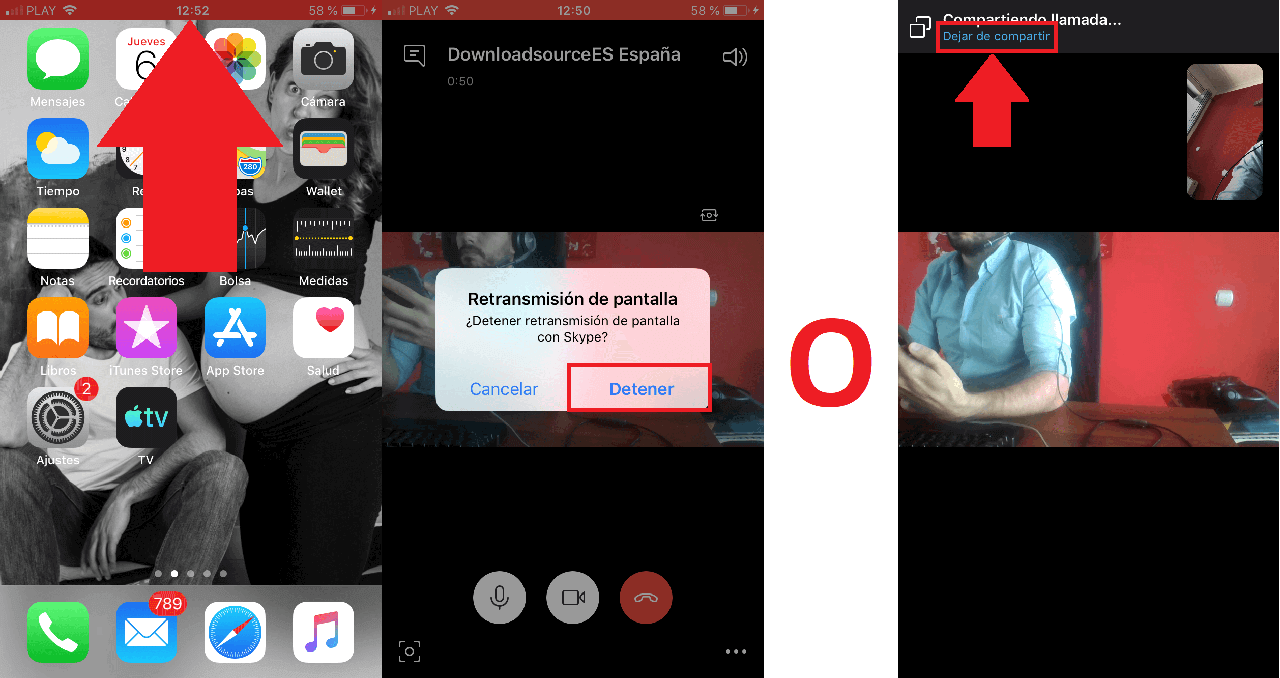
* De manera alternativa podrás acceder a la app Skype y pulsar sobre la opción: Dejar de Compartir, situada en la esquina superior izquierda de la pantalla. En ese caso volverás a la videollamada original y a tu contacto volverá a mostrarse aquello que capte tu cámara frontal.
